Jeśli mają Państwo problemy z siecią Google WiFi lub chcą Państwo sprzedać swój router i punkty dostępowe, konieczne może być przywrócenie ustawień fabrycznych.
Ponadto, jeśli chcą Państwo usunąć wszystkie dane zebrane przez usługi Google w chmurze, resetowanie Google WiFi może być pomocne.
Aby zresetować Google WiFi, można nacisnąć i przytrzymać przez 10 sekund mały przycisk resetowania znajdujący się na spodzie routera lub użyć aplikacji Google Home. Proszę przejść do Ustawienia > Nest WiFi > Przywracanie ustawień fabrycznych, aby rozpocząć proces resetowania.
Spowoduje to przywrócenie pierwotnych ustawień Google WiFi i usunięcie wszystkich zgromadzonych danych.
Proszę pamiętać, że proces przywracania ustawień fabrycznych może potrwać do 10 minut, więc należy uzbroić się w cierpliwość. Po jego zakończeniu urządzenie Google WiFi będzie gotowe do ponownej konfiguracji.
| Metody przywracania ustawień fabrycznych sieci Google WiFi | Fizyczny przycisk resetowania Reset przez aplikację Google Home |
| Przywracanie ustawień fabrycznych za pomocą przycisku na spodzie routera | Proszę zlokalizować przycisk resetowania Proszę nacisnąć i przytrzymać przycisk Proszę poczekać na zakończenie procesu resetowania |
| Przywracanie ustawień fabrycznych za pomocą przycisku na spodzie routera | Jeśli router Google WiFi nie ma przycisku przywracania ustawień fabrycznych na spodzie, proszę się nie martwić, nadal można go zresetować |
| Resetowanie Google WiFi za pomocą aplikacji Google Home | Proszę otworzyć aplikację Google Home Przywracanie ustawień fabrycznych Proszę poczekać na zakończenie resetowania Finalizowanie resetowania |
| Przywracanie ustawień fabrycznych pojedynczego punktu Google WiFi | Proszę odwrócić urządzenie do góry nogami i znaleźć przycisk resetowania. Proszę nacisnąć i przytrzymać przycisk resetowania, aż urządzenie wyda dźwięk gongu. |
| Dlaczego warto przywrócić ustawienia fabryczne Google WiFi? | Przywrócenie ustawień fabrycznych routera Google WiFi może rozwiązać problemy z łącznością Wi-Fi lub synchronizacją, usunąć wszystkie informacje z urządzenia i ponownie uruchomić proces konfiguracji od zera. |
| Różnica między ponownym uruchomieniem a przywróceniem ustawień fabrycznych | Ponowne uruchomienie systemu powoduje jego ponowne uruchomienie bez zmiany konfiguracji, podczas gdy przywrócenie ustawień fabrycznych przywraca system do pierwotnego stanu, w jakim został zakupiony, usuwając wszystkie dostosowane ustawienia i zapisane dane. |
Metody przywracania ustawień fabrycznych sieci Google WiFi
Fizyczny przycisk resetowania
Aby przywrócić ustawienia fabryczne za pomocą przycisku resetowania, należy zlokalizować główną jednostkę Google WiFi i odłączyć ją od źródła zasilania.
Następnie proszę nacisnąć i przytrzymać przez 10 sekund przycisk resetowania, który znajduje się z tyłu urządzenia. Proszę powtórzyć ten proces dla każdej jednostki Google WiFi, którą chcesz zresetować.
Resetowanie za pomocą aplikacji Google Home
Aby zresetować sieć Google WiFi za pomocą aplikacji Google Home, proszę przejść do Ustawienia > Nest WiFi > Przywracanie ustawień fabrycznych.
Proszę postępować zgodnie z instrukcjami w aplikacji, aby zresetować sieć Google WiFi. Ta metoda spowoduje również usunięcie wszystkich danych zebranych dla usług Google Cloud.
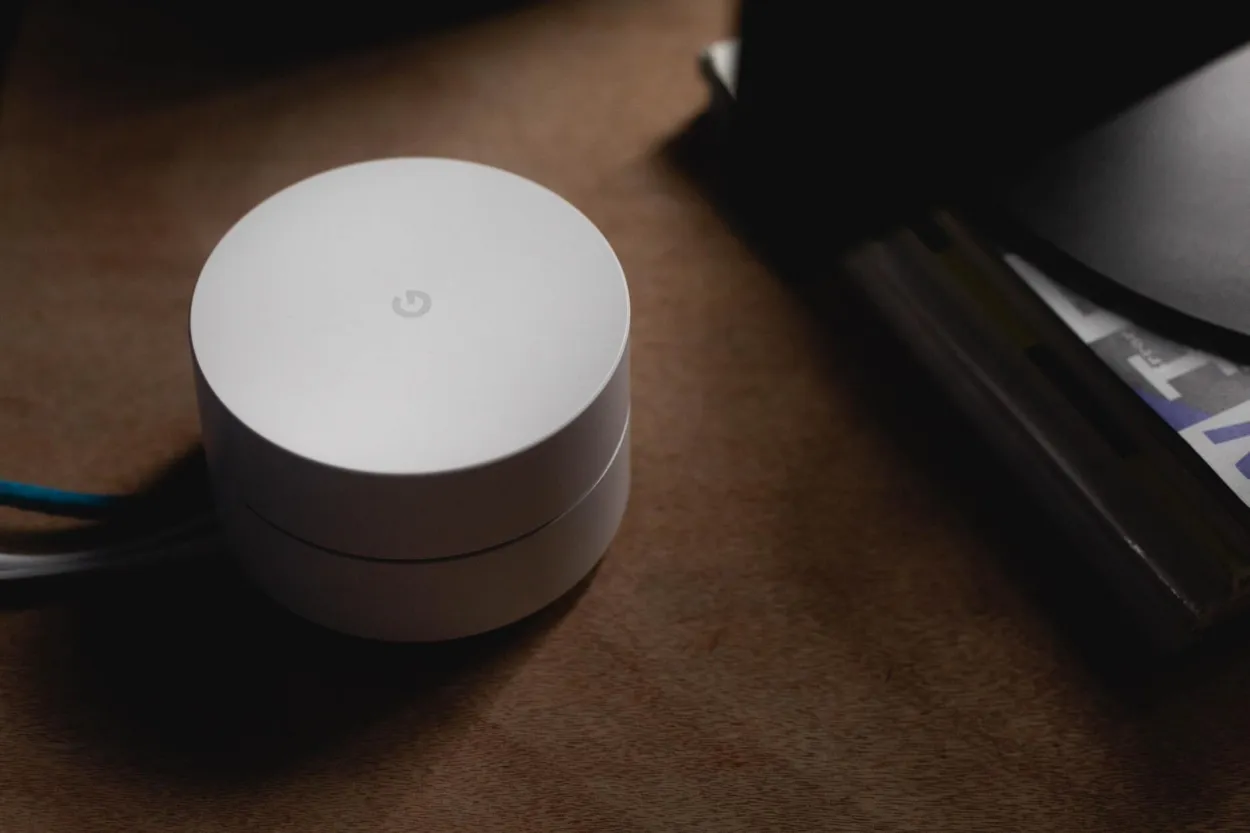

Google Wifi
Przywracanie ustawień fabrycznych za pomocą przycisku na spodzie routera
Lokalizowanie przycisku resetowania
Proszę odwrócić router Google WiFi do góry nogami, aby zlokalizować mały przycisk resetowania. Proszę zauważyć, że przycisk ten może być trudny do znalezienia, a niektóre modele w ogóle go nie posiadają.
Proszę nacisnąć i przytrzymać przycisk
Po naciśnięciu i przytrzymaniu przycisku resetowania na routerze Google WiFi, wskaźnik zacznie migać, a następnie zmieni kolor na żółty.
Proszę poczekać na zakończenie procesu resetowania
Proszę nie odłączać żadnego z urządzeń Google WiFi podczas procesu resetowania. Punkty Google Nest WiFi zostaną zresetowane jako pierwsze i odtworzą sygnał dźwiękowy po zakończeniu procesu.
Jeśli mają Państwo router WiFi pierwszej generacji zintegrowany z siecią mesh Google WiFi, kontrolka stanu zmieni kolor ze stałego niebieskiego na pulsujący niebieski po około 10 minutach, wskazując, że przywracanie ustawień fabrycznych zostało zakończone.
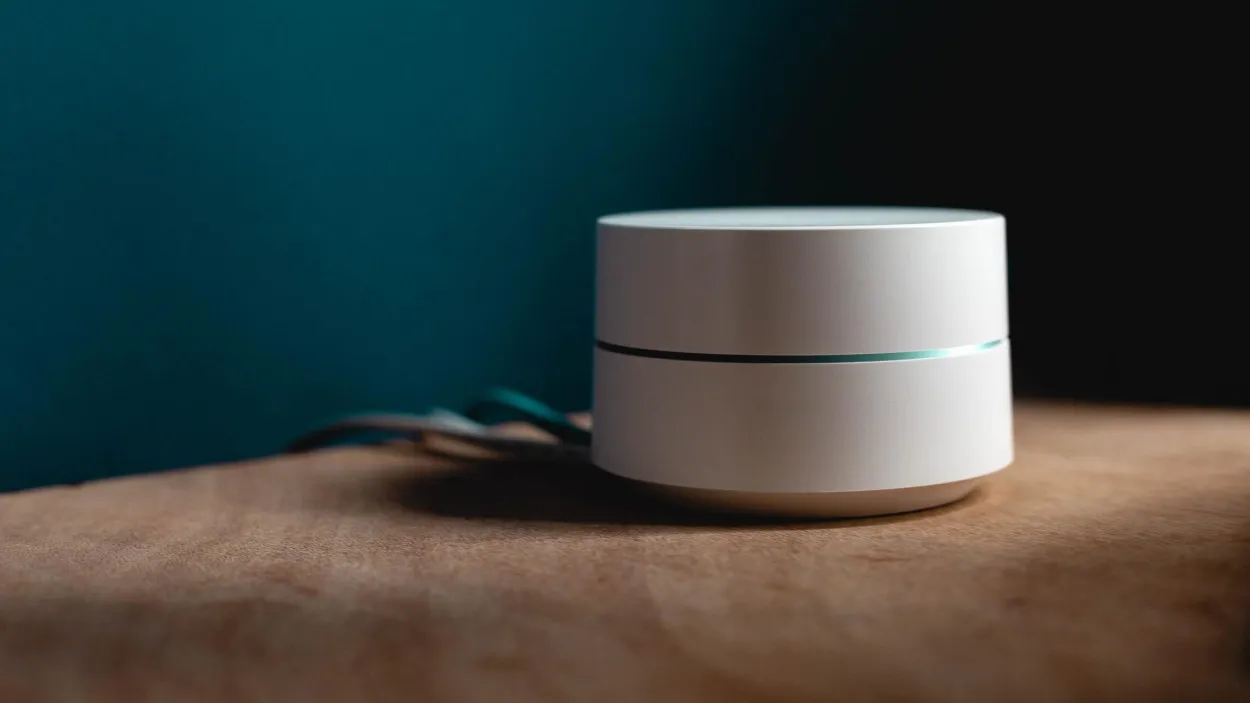
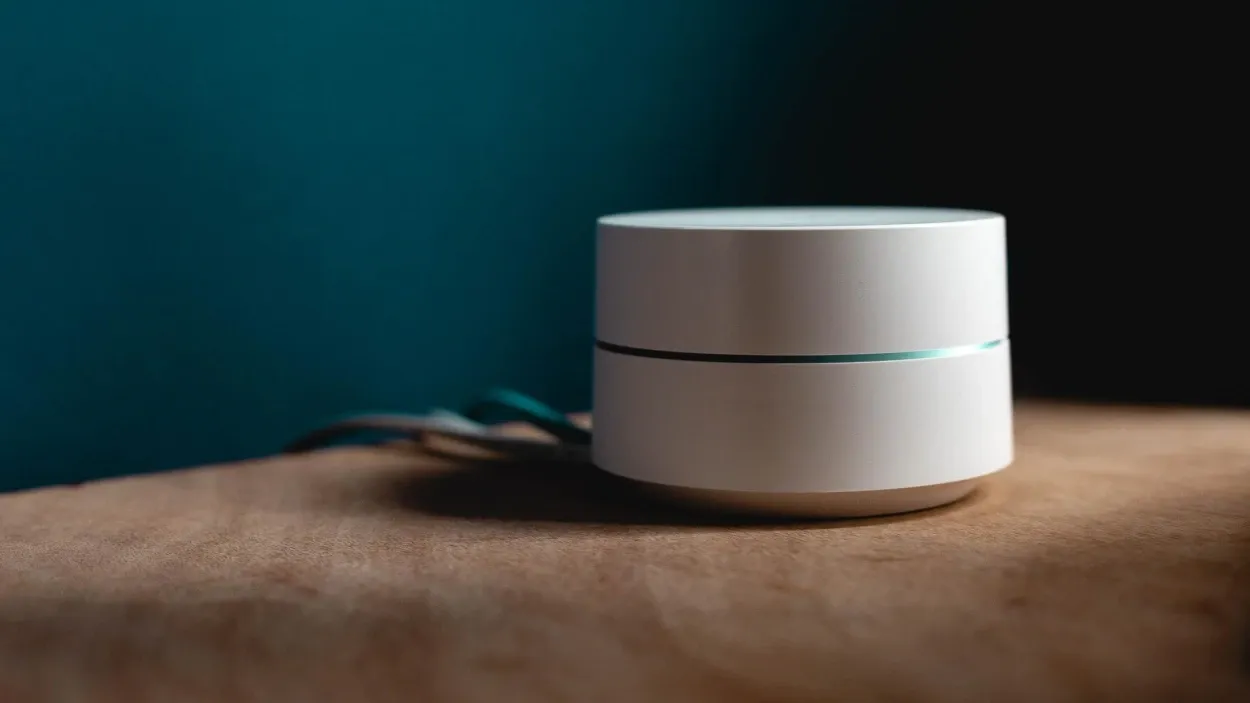
Google WiFi router doesn’t have a factory reset button on the bottom
Przywracanie ustawień fabrycznych za pomocą przycisku na spodzie routera
Jeśli router Google WiFi nie ma przycisku przywracania ustawień fabrycznych na spodzie, proszę się nie martwić, nadal można go zresetować, wykonując poniższe czynności:
- Proszę odłączyć przewód zasilający
- Proszę przytrzymać przycisk boczny
- Proszę ponownie podłączyć zasilacz
- Wskaźnik zaświeci się na biało
- Proszę przytrzymać przycisk boczny
- Kontrolka routera miga na niebiesko
- Proszę zwolnić przycisk boczny
- Proszę poczekać 10 minut na zakończenie resetowania.
Wykonując te kroki, router Google WiFi zostanie pomyślnie zresetowany do ustawień fabrycznych i będzie gotowy do ponownego dodania do aplikacji Google Home.
Resetowanie Google WiFi za pomocą aplikacji Google Home
Krok 1: Proszę otworzyć aplikację Google Home
Aby uzyskać dostęp do ekranu „Sieć podstawowa”, proszę przejść do Ustawień i wybrać Nest WiFi.
Krok 2: Przywracanie ustawień fabrycznych
Proszę wybrać „Factory Reset” i potwierdzić przyciskiem „Yes”.
Krok 3: Proszę poczekać na zakończenie przywracania ustawień fabrycznych
Proces resetowania może potrwać kilka minut, aby odświeżyć ekran główny aplikacji Google Home i nie powinno być już widać poprzednich urządzeń Google WiFi.
Krok 4: Finalizowanie resetowania
Proszę obserwować lampki kontrolne na urządzeniach, aby potwierdzić, że są one resetowane.
Po około 10 minutach powinieneś być w stanie ponownie skonfigurować swoje Google WiFi.
Przywracanie ustawień fabrycznych pojedynczego punktu Google WiFi
Aby przywrócić ustawienia fabryczne pojedynczego punktu Google WiFi, proszę wykonać następujące kroki:
- Proszę odwrócić urządzenie do góry nogami i znaleźć przycisk resetowania.
- Proszę nacisnąć i przytrzymać przycisk resetowania, aż usłyszą Państwo dźwięk gongu.
- Proszę zwolnić przycisk resetowania i poczekać na zakończenie procesu resetowania.
Dlaczego warto przywrócić ustawienia fabryczne Google WiFi?
| Opis korzyści | |
|---|---|
| Rozwiązywanie problemów z siecią | Przywracanie ustawień fabrycznych pomaga w rozwiązywaniu problemów związanych z siecią, takich jak niska prędkość, problemy z łącznością lub przerywane spadki sygnału. Eliminuje to potencjalne usterki lub błędne konfiguracje. |
| Rozpoczęcie od nowa | Przywrócenie ustawień domyślnych pozwala rozpocząć proces konfiguracji od zera, zapewniając, że wszystkie ustawienia są ustawione na wartości domyślne. |
| Przygotowanie do nowej konfiguracji | Resetowanie sieci jest korzystne, gdy chcemy przenieść sieć Google WiFi do nowej lokalizacji lub skonfigurować ją w inny sposób. Zapewnia to czyste środowisko dla nowej konfiguracji. |
| Rozwiązywanie problemów z kompatybilnością urządzeń | Resetowanie może pomóc określić, czy problemy z kompatybilnością z niektórymi urządzeniami wynikają z ustawień sieciowych, czy z samego urządzenia. |
| Zwiększenie bezpieczeństwa | Przywrócenie ustawień fabrycznych usuwa wszelkie nieautoryzowane zmiany wprowadzone w sieci i eliminuje potencjalne luki w zabezpieczeniach. |
Uwaga: Proszę nie odłączać urządzenia podczas przywracania ustawień fabrycznych.
Różnica między restartem a przywróceniem ustawień fabrycznych
- Ponowne uruchomienie systemu to ponowne uruchomienie systemu bez wprowadzania jakichkolwiek zmian w jego konfiguracji.
- Przywracanie ustawień fabrycznych polega na przywróceniu systemu do jego oryginalnej konfiguracji z chwili zakupu. Wszystkie dostosowane lub zmienione ustawienia zostaną utracone, a wszelkie zapisane dane zostaną usunięte.
- Ponowne uruchomienie jest lepszym krokiem w rozwiązywaniu problemów niż przywrócenie ustawień fabrycznych, ponieważ rozwiązuje wiele problemów bez usuwania jakichkolwiek ustawień. Proces ponownego uruchamiania polega na odłączeniu routera Google WiFi na 60 sekund, a następnie ponownym podłączeniu go po minucie.
- Przywracanie ustawień fabrycznych jest natomiast zwykle wykonywane w przypadku problemów z łącznością Wi-Fi lub synchronizacją i gdy konieczne jest rozpoczęcie od zera.
Dodatkowe wskazówki
Tworzenie kopii zapasowej ustawień sieciowych
Przed przystąpieniem do przywracania ustawień fabrycznych zaleca się wykonanie kopii zapasowej bieżących ustawień sieciowych. Zapewni to możliwość przywrócenia poprzednich konfiguracji w razie potrzeby.
Proces tworzenia kopii zapasowej zazwyczaj obejmuje zapisanie kopii ustawień sieciowych, w tym dostosowań i przypisań urządzeń, w bezpiecznej lokalizacji, takiej jak komputer lub pamięć masowa w chmurze.
Konfiguracja po przywróceniu ustawień fabrycznych
Po przywróceniu ustawień fabrycznych użytkownicy muszą ponownie skonfigurować i skonfigurować swoją sieć Google Wifi.
Ten podtytuł koncentruje się na krokach po resecie, w tym ponownym podłączaniu urządzeń, wybieraniu preferencji sieciowych i dostosowywaniu ustawień do indywidualnych wymagań.
Może on również obejmować takie aspekty, jak zmiana nazwy sieci, tworzenie sieci gościnnych i zarządzanie zaawansowanymi funkcjami.
Rozwiązywanie typowych problemów po przywróceniu ustawień fabrycznych
Przywracanie ustawień fabrycznych może czasami prowadzić do nieoczekiwanych problemów lub wyzwań. Ta sekcja ma na celu omówienie typowych problemów, które użytkownicy mogą napotkać po przywróceniu ustawień fabrycznych oraz zawiera wskazówki i rozwiązania dotyczące rozwiązywania problemów.
Obejmuje ona takie tematy, jak przywracanie łączności sieciowej, rozwiązywanie problemów z połączeniem urządzenia i rozwiązywanie wszelkich utrzymujących się problemów z siecią.
Prywatność i bezpieczeństwo danych
- Przywrócenie ustawień fabrycznych Google Wifi usuwa wszystkie ustawienia sieciowe, w tym dane osobowe powiązane z siecią.
- Resetowanie sieci nie usuwa bezpośrednio danych na podłączonych urządzeniach, ale może wymagać ponownej konfiguracji lub ponownego połączenia.
- Proszę podjąć środki ostrożności w celu zabezpieczenia poufnych informacji i odpowiedzialnego obchodzenia się z danymi osobowymi (PII).
- Proszę zapoznać się z polityką prywatności i warunkami świadczenia usług Google w zakresie przetwarzania danych i praktyk dotyczących prywatności.
- Przywrócenie ustawień fabrycznych może mieć wpływ na usługi i integracje innych firm i może wymagać ponownej integracji lub konfiguracji.
- Po przywróceniu ustawień fabrycznych należy priorytetowo traktować bezpieczeństwo sieci, zmieniając hasło administratora, włączając uwierzytelnianie dwuskładnikowe i aktualizując oprogramowanie sprzętowe.
- Proszę zachować ostrożność i odpowiedzialnie obchodzić się z danymi osobowymi podczas procesu przywracania ustawień fabrycznych.
- Jeśli mają Państwo obawy dotyczące bezpieczeństwa danych lub prywatności, prosimy zwrócić się o profesjonalną poradę lub pomoc do pomocy technicznej Google.
Biorąc pod uwagę te kwestie dotyczące prywatności i bezpieczeństwa danych, można zapewnić odpowiedzialne podejście do przywracania ustawień fabrycznych sieci Google Wifi.
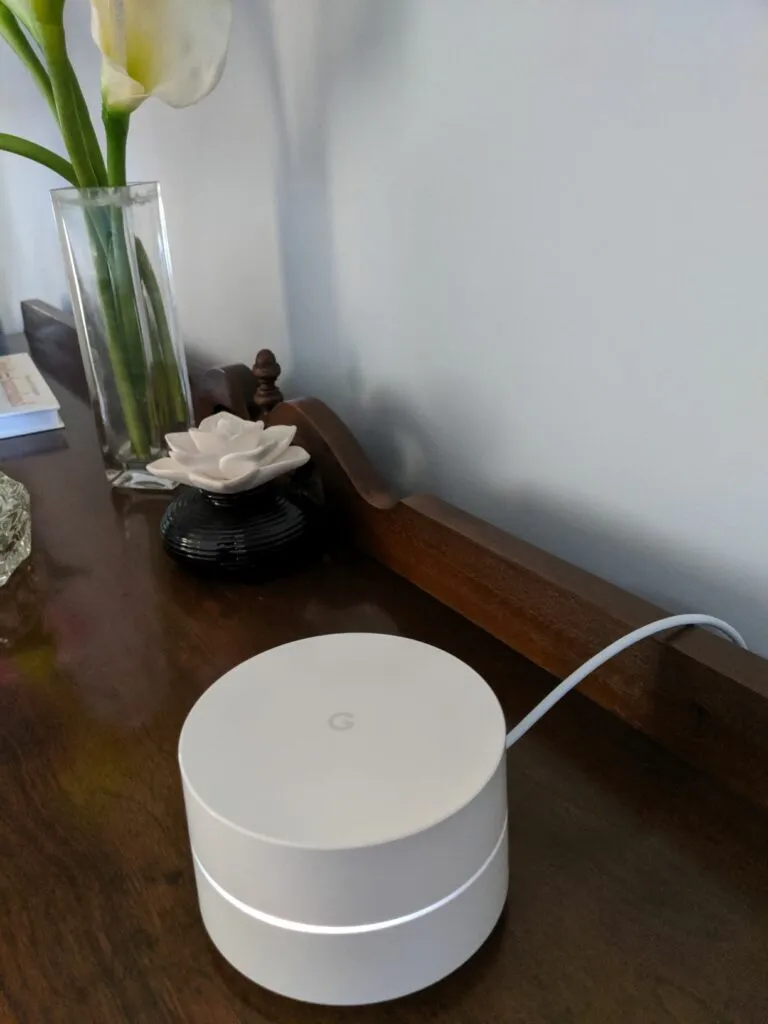
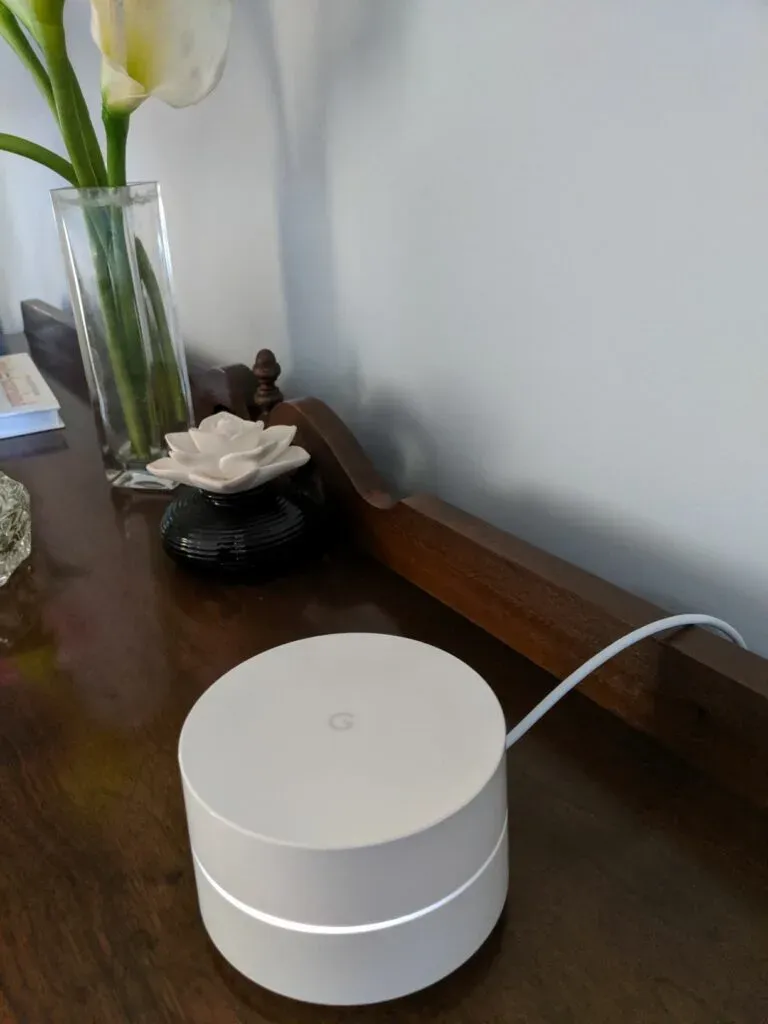
Google Wifi
Często zadawane pytania
P: Czy Google Wifi śledzi historię przeglądarki?
Odpowiedź: Aplikacja Google Wifi, funkcje Wifi aplikacji Google Home oraz urządzenia Google Wifi i Nest Wifi nie monitorują ani nie przechowują zapisów stron internetowych, do których użytkownik uzyskuje dostęp, ani danych przesyłanych przez sieć.
P: Maksymalna prędkość Google Wifi
Odpowiedź: Google Nest Wifi Pro zapewnia szybszy i szerszy zasięg z prędkością do 5,4 Gbps, czyli dwa razy szybciej niż Wi-Fi 6.
Jest to możliwe dzięki wykorzystaniu trzech oddzielnych pasm, w tym nowego pasma 6 GHz, które zmniejsza zakłócenia i zapewnia szybsze połączenia dla większej liczby urządzeń.
P: Wymagania Google Wifi: modem i dostawca usług internetowych
Odpowiedź: Google Wifi nie służy jako dostawca usług internetowych, jest po prostu routerem. Aby uzyskać dostęp do Internetu za pośrednictwem Google Wifi, wymagany jest modem i oddzielny dostawca usług internetowych.
Wnioski
- Przywrócenie ustawień fabrycznych Google WiFi przywraca oryginalne ustawienia urządzenia i usuwa wszystkie zgromadzone dane.
- Do zresetowania Google WiFi można użyć fizycznego przycisku resetowania, naciskając i przytrzymując przycisk resetowania znajdujący się na spodzie routera przez 10 sekund.
- Aplikacji Google Home można również użyć do zresetowania Google WiFi, przechodząc do Ustawienia > Nest WiFi > Przywracanie ustawień fabrycznych.
- Proces przywracania ustawień fabrycznych może potrwać do 10 minut.
- Aby zresetować pojedynczy punkt Google WiFi, należy obrócić urządzenie do góry nogami, a następnie nacisnąć i przytrzymać przycisk resetowania, aż do usłyszenia dźwięku gongu.
- Powody przywracania ustawień fabrycznych Google WiFi obejmują rozwiązywanie problemów z łącznością, usuwanie wszystkich informacji z urządzenia lub rozpoczynanie procesu konfiguracji od zera.
- Ponowne uruchomienie Google WiFi polega na odłączeniu routera na 60 sekund i ponownym podłączeniu go po minucie.
- Przywrócenie ustawień fabrycznych przywraca urządzenie do pierwotnej konfiguracji i usuwa wszystkie zapisane dane, podczas gdy ponowne uruchomienie restartuje system bez wprowadzania jakichkolwiek zmian w jego konfiguracji.
Inne artykuły
- Telewizor Samsung nie łączy się z Wi-Fi (szybka odpowiedź)
- Jaki jest zasięg kamery mrugającej? (Odpowiedź)
- Czy kamery Blink zawsze nagrywają? (Prawda)
